Samsung SGH-E530 – страница 5
Инструкция к Сотовому Телефону Samsung SGH-E530
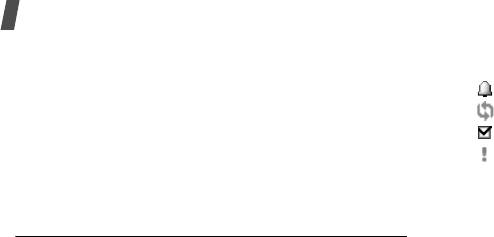
Функции меню
•
Сортировать по
. Сортировка элементов по типу
Для обозначения типов и состояний событий
события.
отображаются следующие значки:
•
Удалить
. удаление отдельных событий, сохраненных
• Установлен будильник
в календаре.
• Повторяющееся событие
•
Пропущенные события
. Просмотра событий,
• Завершенная задача
сигналы которых были пропущены.
• Приоритет задачи; уровень приоритета
•
Состояние памяти
. Просмотр состояния памяти для
обозначается цветом (красный: высокий, синий:
элементов, хранящихся в памяти телефона.
обычный, серый: низкий).
Неделя
Просмотр события в другом режиме
В этом режиме можно просматривать события (только
По умолчанию календарь отображается в режиме
сохраненные элементы расписания) для выбранной
просмотра «Месяц».
недели.
Чтобы изменить режим, нажмите программную клавишу
На наличие сведений о событии указывает ячейка на
<
Опции
> и выберите
Режим просмотра
.
таблице времени. Выберите ячейку, которая содержит
День
требуемое событие.
В этом режиме можно просматривать события для
выбранной даты.
Выберите событие, чтобы просмотреть его подробности.
78
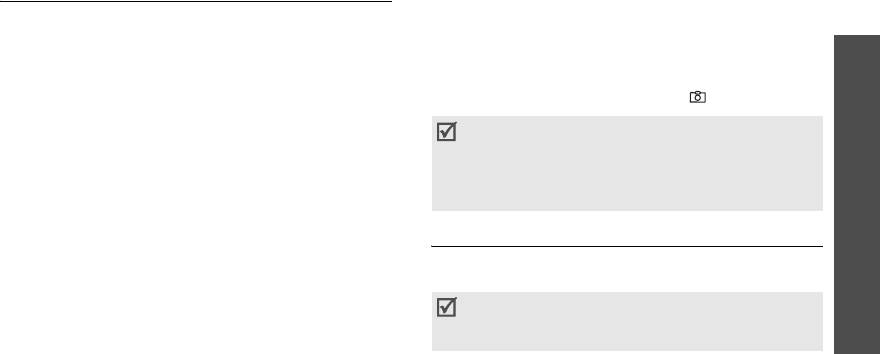
Просмотр
пропущенных событий
Камера
(меню 8)
Если установленный для события сигнал не был
Встроенный в телефон модуль камеры позволяет делать
подтвержден, на дисплей выводится уведомление о
снимки и записывать видео.
Функции меню
пропущенном событии.
Для доступа к этому меню нажмите программную клавишу
• Нажмите программную клавишу <
Просмотреть
> для
<
Меню
> в режиме ожидания и выберите пункт
Камера
,
просмотра соответствующего события.
или нажмите и удерживайте клавишу [ ].
• Нажмите <
Выход
>.
• Не фотографируйте людей без их разрешения.
Доступ к пропущенным событиям
• Не фотографируйте в местах, где фотосъемка
Камера
1. Нажмите программную клавишу <
Опции
> и выберите
запрещена.
пункт
Пропущенные события
.
• Не фотографируйте в местах, где вы можете
(меню 8)
нарушить право на частную жизнь.
2. Выберите событие.
3. Нажмите <
Подтвер.
> для подтверждения удаления
Фотографирование
события.
С помощью телефона можно делать снимки в различных
Использование опций пропущенных событий
режимах. Камера создает фотографии в формате JPG.
На экране со списком событий нажмите <
Опции
> для
При съемке под прямыми солнечными лучами или при
вызова следующих опций:
яркой освещенности на фотографии могут появляться
•
Просмотреть
. Отображение сведений о событии.
тени.
•
Удалить
. Удаление события.
1. Перейдите в меню
Камера
для включения камеры.
•
Удалить все
. Удаление всех событий.
На дисплее появляется снимаемое изображение.
79
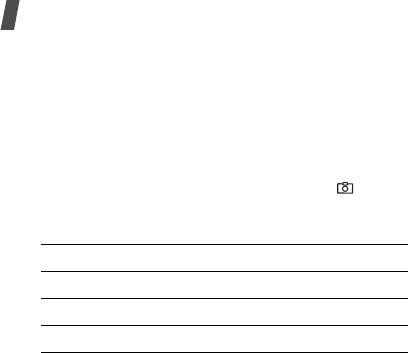
Функции меню
2. Скомпонуйте изображение, направив камеру на
•
Записать видео
. Переключение в режим записи
объект.
видео.
• Левая программная клавиша обеспечивает доступ
•
Режим съемки
. Фотосъемка в следующих режимах:
к параметрам камеры.
Обычная съемка
. Фотосъемка в обычном режиме.
• С помощью клавиатуры можно изменять
Мультисъемка
. Фотосъемка серии кадров. Выберите
параметры изображения или переключаться в
количество снимаемых фотографий и частоту съемки.
другие режимы.
c. 81
Матричная съемка
. Позволяет снять несколько
3. Для съемки фотографии нажмите клавишу [ ].
кадров и сохранить их как одно изображение.
Фотография будет автоматически сохранена в папке
Выберите количество кадров и режим затвора:
Фотографии
.
автоматический или ручной.
•
Эффекты
. Изменение цветового оттенка или
4.
Действие Клавиши
применение специальных эффектов к фотографиям,
Функции работы с фотоснимками <
Опции
>.
c. 82
снимаемым в обычном режиме.
Удаление фотографии [
C
], затем <
Да
>.
•
Рамки
. Применение декоративных рамок к
фотографиям, снимаемым в обычном режиме.
Возврат в режим съемки <
Просмотр
>.
•
Вспышка
. Применение фотовспышки.
•
Таймер
. Установка задержки перед съемкой
Использование параметров камеры в режиме
съемки
фотографии.
•
Перейти в фото
. Переход в папку
Фотографии
.
В режиме съемки нажмите левую программную клавишу
для доступа к следующим опциям:
•
Настройки
. Изменение настроек, заданных по
умолчанию для фотосъемки.
80
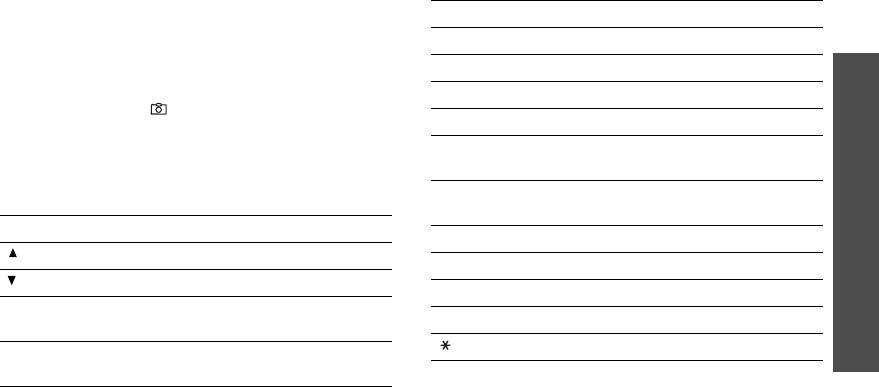
Размер
. Выберите размер изображения.
Клавиша Функция
Качество
. Выберите качество изображения.
1
Переключение в режим записи.
c. 83
Режим видоискателя
. Выберите экран
Функции меню
предварительного просмотра.
2
Изменение размера изображения.
Звук затвора
. Выберите звук, издаваемый при
3
Изменение качества изображения.
нажатии затвора, [ ].
4
Изменение режима работы камеры.
•
Помощь
. Позволяет просмотреть функции клавиш.
5
Изменение оттенка или применение к
Использование цифровых клавиш в режиме съемки
фотографии специального эффекта.
Камера
В режиме съемки можно настраивать параметры камеры с
6
Уменьшение искажений рисунка для
помощью цифровых клавиш.
повышения четкости и контрастности.
(меню 8)
Клавиша Функция
7
Подбор декоративной рамки.
Поворот изображения на 180 градусов.
8
Установка таймера.
Зеркальное отражение изображения.
9
Переход в папку
Фотографии
.
Влево/
Настройка яркости изображения.
0
Применение фотовспышки.
Вправо
Смена экрана предварительного просмотра.
Вверх/
Увеличение или уменьшение изображения.
Вниз
81
Функции меню
Функции работы с фотоснимками
Во время просмотра фотографии или списка фотографий
нажмите <
Опции
> для доступа к следующим функциям:
Сохранив фотографию, нажмите <
Опции
> для вызова
следующих функций:
•
Список
. Возврат к списку фотографий.
•
Снять другой
. Возврат в режим съемки.
•
Просмотреть
. Просмотр фотографии в
полноэкранном режиме.
•
Отправить по
. Отправка фотографии по MMS, E-mail
или Bluetooth.
•
Отправить по
. Отправка фотографии по MMS, E-mail
или Bluetooth.
•
Установить как
. Использование фотографии в
качестве фонового рисунка или фотоопределителя
•
Установить как
. Использование фотографии в
для записи в телефонной книге.
качестве фонового рисунка или фотоопределителя
для записи в телефонной книге.
•
Удалить
. Удаление фотографии.
•
Удалить
. Удаление фотографии.
•
Переименовать
. Переименование фотографии.
•
Переименовать
. Переименование фотографии.
•
Перейти в фото
. Переход в папку
Фотографии
.
•
Переместить в избранные картинки
. Перемещение
•
Защита
. Защита выбранного фотоснимка от удаления.
фотографии в папку
Избранные картинки
.
•
Свойства
. Просмотр свойств фотоснимка.
•
Слайд шоу
. Поочередное отображение всех
Просмотр фотографий
фотографий в режиме слайд-шоу. Можно выбрать
1. В режиме съемки нажмите левую программную
интервал смены фотографий.
клавишу и выберите пункт
Перейти в фото
.
•
Открыть для Bluetooth
. Предоставление или
2. Перейдите к фотографии и нажмите [].
запрещение доступа к данному файлу с других
устройств Bluetooth.
82
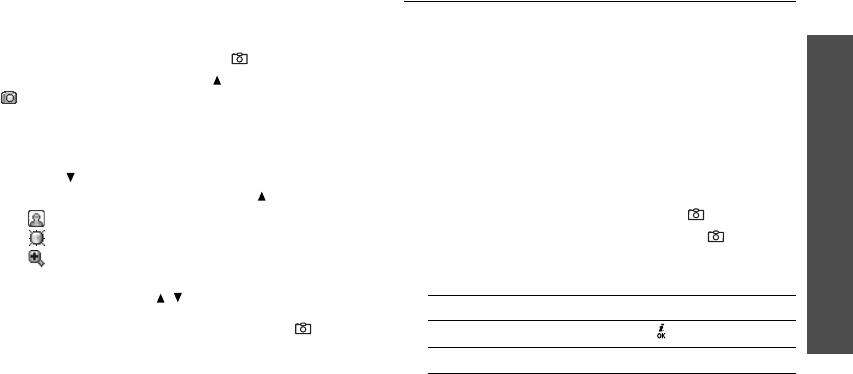
•
Защита
. Защита выбранного фотоснимка от удаления.
Запись видео
•
Свойства
. Просмотр свойств фотоснимка.
Можно записать события, отображаемые на экране
камеры, и сохранить запись.
Фотосъемка при закрытом телефоне
Функции меню
1. Нажмите и удерживайте клавишу [].
1. В режиме съемки нажмите клавишу [
1
].
2. Если нужно, нажмите клавишу [] для отображения
2. Направьте камеру на объект и настройте
.
изображение.
3. Скомпонуйте изображение, направив камеру на
• Левая программная клавиша обеспечивает доступ
объект.
к параметрам камеры.
Камера
• С помощью клавиатуры можно изменять
4. Чтобы изменить параметры изображения, нажимайте
параметры изображения или переключаться в
клавишу [ ], пока не появится нужный значок
другие режимы.
c. 84
(меню 8)
настройки, а затем нажмите клавишу []:
3. Для начала записи нажмите клавишу [].
•: поворот изображения на 180 градусов.
•: настройка яркости изображения.
4. Для остановки записи нажмите клавишу [] или
правую программную клавишу. Видеозапись будет
•: увеличение или уменьшение изображения.
автоматически сохранена в папке
Видеоклипы
.
Чтобы включить или выключить вспышку, нажмите и
удерживайте клавишу [ / ].
5.
Действие Клавиши
5. Для съемки фотографии нажмите клавишу [ ].
Воспроизведение видеоклипа [].
Фотография будет автоматически сохранена в папке
Использование функций видео <
Опции
>.
c. 85
Фотографии
.
83
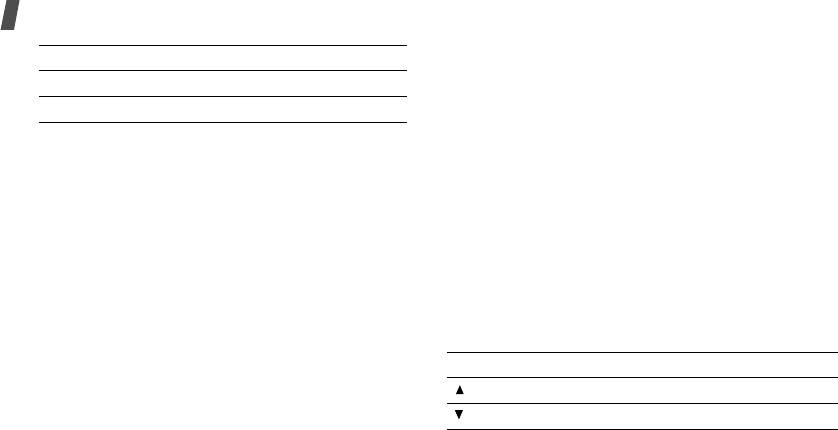
Функции меню
Выберите
Ограниченный для
сообщения
, чтобы
5.
Действие Клавиши
записать видеоклип, пригодный для добавления в
Удаление видеоклипа [
C
], затем <
Да
>.
сообщение MMS или E-mail. Видеоклип будет
Возврат в режим записи <
Просмотр
>.
сохранен в формате 3GP.
Выберите вариант
Нормальный
для записи
видеоклипа в пределах доступной памяти телефона.
Использование параметров камеры в режиме
Размер
. Выберите размера кадра.
записи
Качество видео
. Выберите качество изображения.
В режиме записи нажмите левую программную клавишу
для доступа к следующим опциям:
Режим видоискателя
. Выберите экран
предварительного просмотра.
•
Сфотографировать
. Переключение в режим съемки.
Запись звука
. Запись звука вместе с видеоклипом.
•
Эффекты
. Изменение оттенка или применение к
видеоклипу специального эффекта.
•
Помощь
. Позволяет просмотреть функции клавиш.
•
Вспышка
. Применение фотовспышки.
Использование цифровых клавиш в режиме записи
•
Таймер
. Установка задержки перед началом записи
В режиме записи можно настраивать параметры камеры с
видео.
помощью цифровых клавиш.
•
Перейти в видео
. Переход в папку
Видеоклипы
.
Клавиша Функция
•
Настройки
. Изменение следующих настроек записи
Поворот изображения на 180 градусов.
видео:
Тип записи
. Выбор режима видеозаписи.
Зеркальное отражение изображения.
84
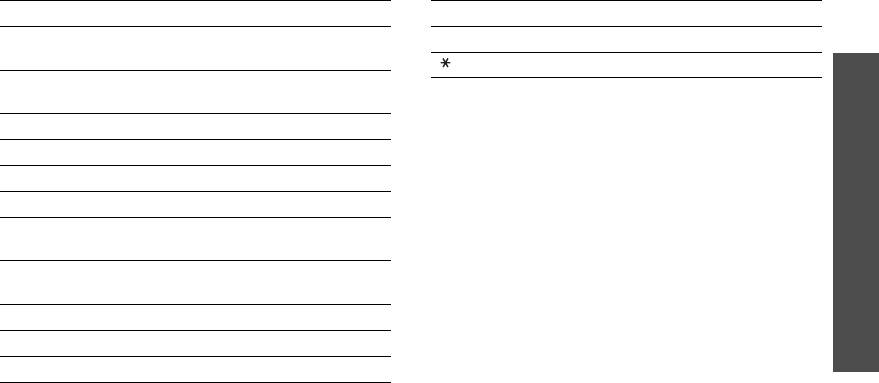
Клавиша Функция
Клавиша Функция
Влево/
Настройка яркости изображения.
0
Применение фотовспышки.
Вправо
Функции меню
Смена экрана предварительного просмотра.
Вверх/
Увеличение или уменьшение изображения.
Вниз
Команды для работы с видео
1
Переключение в режим съемки.
c. 79
Сохранив видеоклип, нажмите <
Опции
> для доступа к
следующим функциям:
2
Изменение размера кадра.
•
Запись другой
. Возврат в режим записи.
Камера
3
Изменение качества изображения.
•
Отправить по
. Отправка видеоклипа по MMS, E-mail
4
Изменение режима видеозаписи.
или Bluetooth.
(меню 8)
•
Установить как обои
. Установка видеоклипа, если он
5
Изменение оттенка или применение к
сохранен для добавления в сообщения MMS или
видеоклипу специального эффекта.
E-mail, в качестве обоев для экрана в режиме
6
Уменьшение искажений рисунка для
ожидания.
повышения четкости и контрастности.
•
Удалить
. Удаление видеоклипа.
7
Включение или выключение звука клипа.
•
Переименовать
. Переименование видеоклипа.
8
Установка таймера.
•
Перейти в видео
. Переход в папку
Видеоклипы
.
9
Переход в папку
Видеоклипы
.
•
Защита
. Защита выбранного видеоклипа от удаления.
•
Свойства
. Просмотр свойств видеоклипа.
85
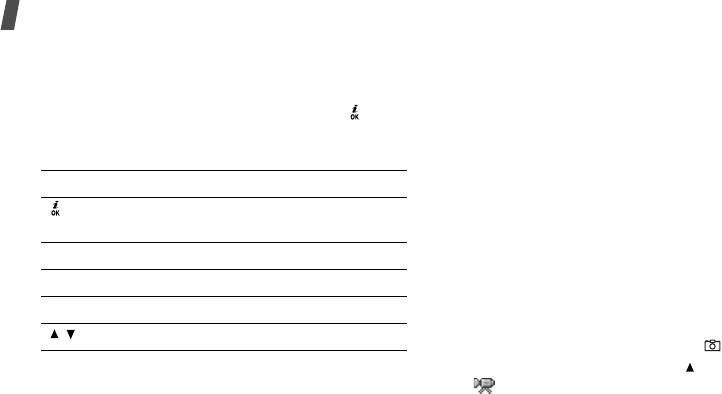
Функции меню
Воспроизведение видеоклипа
•
Установить как обои
. Установка видеоклипа,
если он сохранен для добавления в сообщения
1. В режиме записи нажмите левую программную
MMS или E-mail, в качестве обоев для экрана в
клавишу и выберите пункт
Перейти в видео
.
режиме ожидания.
2. Перейдите к видеоклипу и нажмите клавишу [].
•
Удалить
. Удаление видеоклипа.
Во время воспроизведения можно пользоваться
•
Переименовать
. Переименование видеоклипа.
следующими кнопками на дисплее:
•
Переместить в избранные видео
. Перемещение
Клавиша Функция
видеоклипа в папку
Избранные видео
.
•
Открыть для Bluetooth
. Предоставление или
Пауза или возобновление
запрещение доступа к данному файлу с других
воспроизведения.
устройств Bluetooth.
Вниз Остановка воспроизведения.
•
Защита
. Защита выбранного видеоклипа от
удаления.
Влево Быстрое перемещение назад.
•
Свойства
. Просмотр свойств видеоклипа.
Вправо Быстрое перемещение вперед.
Запись виде при закрытом телефоне
/ Регулировка громкости.
1. Нажмите и удерживайте клавишу [].
2. Если нужно, нажмите клавишу [] для отображения
3. Нажмите программную клавишу <
Опции
> для доступа
.
к следующим функциям:
3. Скомпонуйте изображение, направив камеру на
•
Список
. Возврат к списку видеоклипов.
объект.
•
Отправить по
. Отправка видеоклипа по MMS,
E-mail или Bluetooth.
86
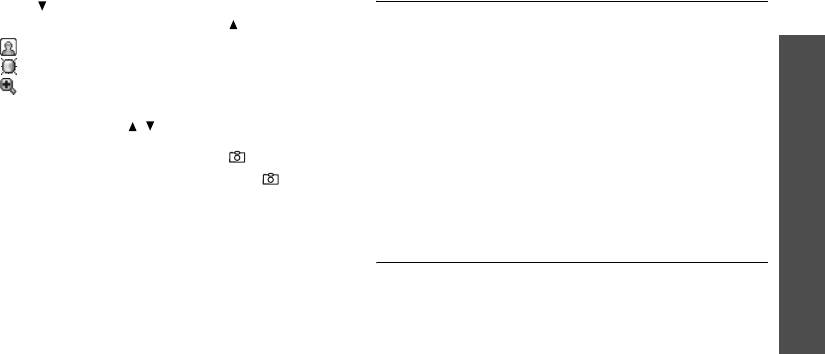
4. Чтобы изменить параметры изображения, нажимайте
Время и дата
(меню 9.1)
клавишу [ ], пока не появится нужный значок
Это меню позволяет изменять время и дату,
настройки, а затем нажмите клавишу []:
отображаемые на дисплее телефона. Перед установкой
Функции меню
•: поворот изображения на 180 градусов.
времени и даты укажите часовой пояс в меню
Мировое
•: настройка яркости изображения.
время
.
c. 50
•: увеличение или уменьшение изображения.
•
Установка времени
. Ввод текущего времени.
Чтобы включить или выключить вспышку, нажмите и
•
AM/PM
. Для 12-часового формата выберите
AM
(до
удерживайте клавишу [ / ].
полудня) или
PM
(после полудня).
Настройки
•
Формат времени
. Выберите формат времени.
5. Для начала записи нажмите клавишу [].
•
Установка даты
. Ввод текущей даты.
6. Для завершения записи нажмите клавишу [ ].
Видеоклип будет автоматически сохранен в папке
•
Начало недели
. Выберите день, с которого должна
(меню 9)
Видеоклипы
.
начинаться неделя в календаре.
Настройки телефона
(меню 9.2)
Настройки
(меню 9)
Многие функции телефона можно настроить по своему
Это меню используется для настройки параметров
усмотрению.
телефона. Можно также восстановить настройки,
Язык
(меню 9.2.1)
заданные по умолчанию.
В этом меню можно выбрать один из нескольких языков
Чтобы открыть это меню, в режиме ожидания нажмите
для отображения текста на дисплее.
программную клавишу <
Меню
> и выберите команду
Настройки
.
87
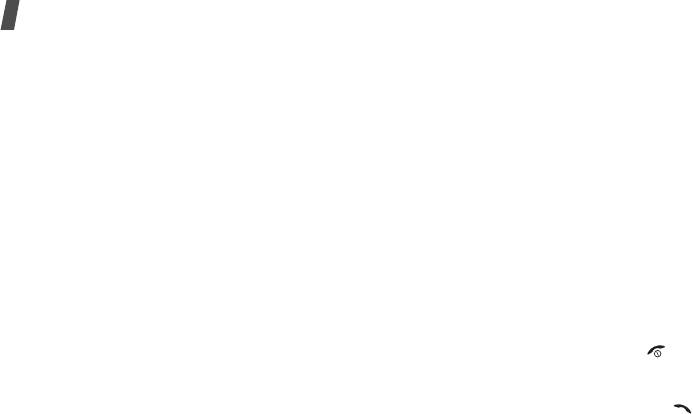
Функции меню
Приветственное сообщение
(меню 9.2.2)
•
Удалить
. Отключение быстрого доступа к меню для
выбранной клавиши.
Это меню позволяет задать приветствие, которое на
короткое время выводится на дисплей при включении
•
Удалить все
. Отключение быстрого доступа к меню
телефона.
для всех назначенных клавиш.
Быстрое меню
(меню 9.2.3)
Дополн. настройки
(меню 9.2.4)
Клавиши управления можно использовать как клавиши
Можно включить или отключить функции автодозвона или
быстрого доступа к определенным меню непосредственно
автоответа.
из режима ожидания. Это меню служит для назначения
•
Автодозвон
. Если эта функция включена, телефон в
клавиш быстрого доступа.
случае безуспешного вызова повторно набирает
номер до 10 раз.
Назначение меню быстрого доступа
•
Активная крышка
. Если эта функция включена, для
1. Выберите клавишу, которая будет использоваться для
ответа на входящий вызов достаточно открыть
быстрого доступа.
телефон.
2. Выберите меню для назначения выбранной клавише.
•
Ответ
любой клавишей
. Если эта функция включена,
Настройка быстрого доступа
отвечать на входящие вызовы можно нажатием любой
Программная клавиша <
Опции
> позволяет перейти к
клавиши, кроме клавиши [] и программной клавиши
следующим функциям:
<
Отказ
>.
•
Изменить
. Назначение или изменение меню для
Если эта функция не выбрана, для ответа на вызов
быстрого доступа.
необходимо нажать клавишу [] или программную
клавишу <
Принять
>.
88
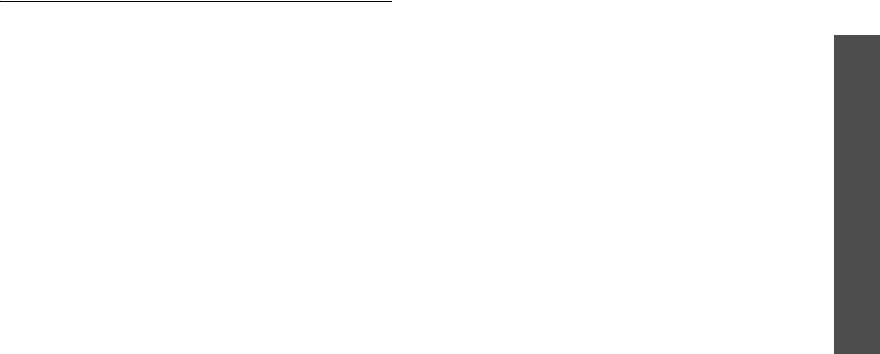
Мои настройки
(меню 9.3)
Цветовая схема
(меню 9.3.2)
Выберите цветовую палитру для режима меню.
Это меню позволяет изменять настройки дисплея и
подсветки.
Яркость дисплея
(меню 9.3.3)
Функции меню
Обои
(меню 9.3.1)
Можно настроить яркость дисплея для различных условий
освещения.
Позволяет установить изображение для режима ожидания
на обоих дисплеях.
Подсветка
(Меню 9.3.4)
•
Основной дисплей
. Выберите изображение или
Выбор времени, в течение которого будут оставаться
видеоклип для отображения на основном дисплее.
включенными подсветка и дисплей после выключения
Настройки
•
Внешний дисплей
. Выберите изображение для
подсветки.
отображения на внешнем дисплее.
•
Основной дисплей
. Выберите время работы
•
Позиция текста
. Выберите положение текста на
подсветки.
(меню 9)
дисплее. Если не требуется отображать текст в
•
Экономичный режим
. Выберите время, в течение
режиме ожидания, выберите параметр
Выключено
.
которого дисплей остается в режиме уменьшенной
•
Стиль текста
. Выбор стиля текста.
яркости после выключения подсветки. По истечении
этого времени дисплей будет отключаться.
•
Цвет текста
. Выбор цвета текста.
•
Отображение значков
. Включение или отключение
•
Графический логотип
. Это меню позволяет вместо
отображения значков на внешнем дисплее.
названия оператора мобильной связи отображать на
дисплее его логотип (если загружен).
89

Функции меню
Шрифт при наборе
(Меню 9.3.5)
Звук клавиатуры
(меню 9.4.2)
Это меню служит для настройки параметров экрана,
Это меню позволяет выбрать звуковой сигнал,
действующих при вводе телефонного номера для вызова.
подаваемый при нажатии клавиш.
Настроить громкость звука клавиатуры можно с
Настройки звука
(меню 9.4)
помощью клавиш [/] в режиме ожидания.
Это меню используется для настройки различных
Звук сообщений
(меню 9.4.3)
параметров звука.
В этом меню можно выбрать звуковой сигнал для
Звук звонка
(меню 9.4.1)
входящих сообщений SMS, MMS, E-mail и сообщений
В этом меню можно выбрать уровень громкости и тип
сети.
оповещения для входящих звонков.
•
Тоновый
. Выбор одного из звуков для сообщений.
•
Звук звонка
. Выбор звукового сигнала вызова.
•
Тип сигнала
. Выбор способа уведомления о
•
Громкость
. Выбор громкости звонка.
поступивших сообщениях.
•
Тип сигнала
. Выбор способа уведомления о входящих
•
Повторение
. Указывает промежуток между сигналами
вызовах.
о приеме нового сообщения.
Мелодия
. При звонке телефона звучит выбранная
Питание Вкл/Выкл
(меню 9.4.4)
мелодия.
В этом меню можно выбрать мелодию, воспроизводимую
Вибрация
. Телефон вибрирует, но не подает звукового
при включении или выключении телефона.
сигнала вызова.
Вибрация затем мелодия
. Телефон сначала три раза
вибрирует, затем начинает воспроизводить мелодию.
90
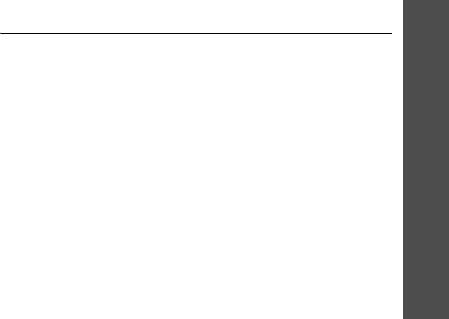
Звук крышки
(меню 9.4.5)
•
Звук
ошибки
. Телефон подает звуковой сигнал в
случае ошибки пользователя или неправильной
В этом меню можно выбрать сигнал, подаваемый при
работы телефона.
открытии или закрытии телефона.
Функции меню
Режим без звука
(меню 9.4.6)
Услуги сети
(меню 9.5)
В этом меню выбирается способ оповещения об
Это меню предназначено для доступа к услугам сети. Для
определенном событии в режиме без звука, заменяющий
проверки наличия услуг и подписки на них (по желанию)
подачу звуковых сигналов.
обращайтесь к оператору мобильной связи.
•
Вибрация
. Телефон вибрирует.
Переадресация
(меню 9.5.1)
Настройки
•
Без звука
. Отключение всех звуков.
Эта услуга сети обеспечивает переадресацию входящих
Дополнительные звуки
(меню 9.4.7)
вызовов на номер, заданный пользователем.
Это меню позволяет настроить дополнительные звуки
1. Выберите вариант переадресации вызовов:
(меню 9)
телефона.
•
Всегда
. Переадресация всех вызовов.
•
Поминутный
. Во время исходящих вызовов подается
•
Если занят
. Вызов переадресуется, если вы в этот
ежеминутный звуковой сигнал для напоминания о
момент разговариваете по телефону.
продолжительности вызова.
•
Нет
ответа
. Переадресация вызовов при
отсутствии ответа.
•
Звук соединения
. При подключении телефона к
системе подается звуковой сигнал.
•
Если недоступен
. Переадресация вызовов в
случае, если телефон находится вне зоны охвата
•
Предупреждение при вызове
. Во время вызова
оператора мобильной связи или выключен.
телефон подает сигнал при получении нового
•
Отменить
все
. Отмена переадресации.
сообщения или при срабатывании будильника.
91

Функции меню
2. Выберите тип вызовов, подлежащих переадресации.
•
Междунар.
исключ.
домой
. За рубежом вызовы
разрешены только внутри страны пребывания и в
3. Чтобы включить переадресацию, выберите команду
собственную страну абонента, т. е. страну
Активировать
.
оператора мобильной связи абонента.
В противном случае выберите команду
•
Все
входящие
. Запрет входящих вызовов.
Деактивировать
.
•
Вход.
пока
заграницей
. Запрет входящих вызовов
4. Перейдите к строке
Переадр. на номер
.
при пользовании телефоном за рубежом.
5. Введите номер, на который требуется
•
Отменить
все
. Отмена переадресации; отправка
переадресовывать вызовы, и нажмите программную
и прием вызовов в обычном режиме.
клавишу <
Выбрать
>.
•
Изменить пароль
. Изменение полученного от
6. Если был выбран вариант
Нет ответа
, перейдите к
оператора мобильной связи пароля запрета
строке
Через
и выберите время задержки перед
вызовов.
переадресацией вызова.
2. Выбор типа запрещаемых вызовов.
Запреты вызовов
(меню 9.5.2)
3. Выберите пункт
Активировать
. Чтобы отключить
Эта услуга сети позволяет запретить вызовы
запрет вызовов, нажмите программную клавишу
определенных типов.
Деактивировать
.
1. Выберите вариант запрета вызовов:
4. Введите пароль запрета вызовов, предоставленный
•
Все
исходящие
. Запрет всех исходящих вызовов.
оператором мобильной связи, и нажмите программную
клавишу <
Выбрать
>.
•
Международные
. Запрет международных
вызовов.
92
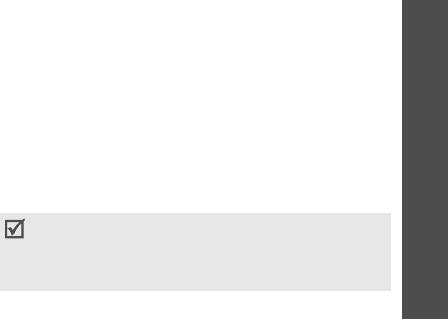
Ожидание вызова
(меню 9.5.3)
Идентификатор абонента
(меню 9.5.5)
Эта услуга сети информирует абонента о поступлении
Эта услуга позволяет запретить индикацию своего номера
нового вызова во время текущего вызова.
на телефоне вызываемого абонента. Некоторые сети не
Функции меню
позволяют пользователям изменять этот параметр.
1. Выберите тип вызовов, к которым должна применяться
функция ожидающего вызова.
•
По умолчанию
. Использование предоставленных
оператором сети параметров по умолчанию.
2. Выберите
Активировать
и нажмите программную
клавишу <
Выбрать
>. Чтобы отключить ожидание
•
Скрывать
номер
. Ваш номер не отображается на
вызовов, нажмите программную клавишу
телефоне вызываемого абонента.
Деактивировать
.
Настройки
•
Отправлять
номер
. Ваш номер передается при всех
исходящих вызовах.
Выбор сети
(меню 9.5.4)
Эта услуга позволяет автоматически или вручную
Голосовая почта
(меню 9.5.6)
(меню 9)
выбирать сеть, используемую в роуминге.
Данное меню служит для сохранения номера сервера
Выбор любой другой сети, кроме домашней, возможен
голосовой почты и прослушивания голосовых сообщений.
только при наличии действующего соглашения о роуминге
Чтобы получить доступ к голосовым сообщениям,
между операторами этих сетей.
следует предварительно ввести номер сервера
•
Автоматически
. Подключение при роуминге к первой
голосовой почты. Этот номер можно получить у
доступной сети.
оператора мобильной связи.
•
Вручную
. Выбор нужной сети вручную.
•
Прослушать
. Подключение к серверу голосовой почты
для прослушивания сообщений. Для соединения с
сервером голосовой почты можно также в режиме
ожидания нажать и удерживать клавишу [
1
].
93

Функции меню
•
Номер сервера
. Введите номер сервера голосовой
Bluetooth
(меню 9.6)
почты.
Это меню используется для включения функции Bluetooth.
Закрытая группа абонентов
(меню 9.5.7)
• Функцию Bluetooth невозможно использовать
Это меню позволяет ограничить входящие и исходящие
одновременно с мультимедийными средствами,
вызовы выбранной группой абонентов. За подробной
такими как запись голоса, камера и MP3-плеер.
информацией о создании и использовании закрытых групп
• Некоторые устройства могут оказаться
абонентов обращайтесь к оператору мобильной связи.
несовместимыми с телефоном.
•
Список индексов
. Добавление, удаление или
Технология Bluetooth позволяет выполнять беспроводные
активизация индексных номеров CUG. Чтобы перейти
подключения к другим устройствам Bluetooth и
к параметрам настройки списка индексов, нажмите
обмениваться с ними данными, говорить по громкой связи
программную клавишу <
Опции
>.
и управлять телефоном в удаленном режиме.
•
Внешний доступ
. Позволяет набирать только номера,
Технология Bluetooth позволяет осуществлять бесплатное
не входящие в закрытую группу абонентов. Эта
беспроводное подключение между электронными
функция зависит от условий подписки на услугу CUG.
устройствами, поддерживающими эту технологию и
•
Группа по умолчанию
. Включает услугу CUG по
находящимися друг от друга на расстоянии не более 10
умолчанию, если она предоставляется оператором
метров. Поскольку такие устройства взаимодействуют
мобильной связи. Во время вызова предоставляется
посредством радиоволн, они не обязательно должны
возможность использовать группу CUG по умолчанию,
находиться в прямой видимости друг с другом.
а не выбирать группу из списка.
•
Деактивировать
. Отключение услуги CUG, если
включена группа по умолчанию или выбран CUG
индекс.
94
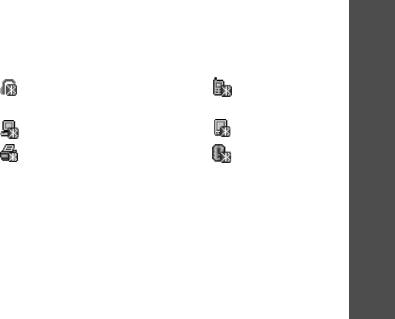
Настройка функции Bluetooth
Если поиск устройств уже выполнялся, помимо
найденных ранее устройств на дисплее появится
В меню
Bluetooth
имеются следующие параметры:
пункт
Новый поиск
Чтобы найти новые устройства,
•
Активация
. Включение и отключение функции
выберите пункт
Новый поиск
.
Функции меню
Bluetooth.
После поиска отображается список устройств, к
•
Мои устройства
. Поиск устройств Bluetooth, к
которым можно выполнить подключение. Следующие
которым можно выполнить подключение.
значки указывают тип устройства:
•
Видимость моего телефона
. Разрешение другим
• Устройство громкой
• Мобильный
устройствам Bluetooth подключаться к телефону.
связи или гарнитура
телефон
Настройки
•
Имя моего телефона
. Назначение телефону имени
• Компьютер • КПК
устройства Bluetooth, которое будет отображаться на
• Принтер • Неизвестное
других устройствах.
устройство
(меню 9)
•
Безопасный режим
. Запрос подтверждения при
доступе к данным со стороны других устройств.
Цвет значка показывает состояние устройства:
•
Сервисы Bluetooth
. Отображение доступных
• Серый — несоединенные устройства.
сервисов Bluetooth.
• Синий — соединенные устройства.
• Красный — устройства, в данный момент
Поиск и объединение устройства Bluetooth
подключенные к телефону.
1. В настройках Bluetooth выберите параметр
Мои
устройства
.
3. Выберите устройство.
2. Выберите команду
Новый поиск
.
95

Функции меню
4. Введите PIN-код Bluetooth и нажмите программную
•
Отключить
. Разрыв соединения с устройством.
клавишу <
Да
>. Этот код используется только один раз,
•
Просмотреть файлы
. Поиск данных на других
и запоминать его не обязательно.
устройствах и импорт этих данных
Когда владелец другого устройства введет тот же код,
непосредственно в телефон.
Соединение будет завершено.
•
Список сервисов
. Обновление списка сервисов
Bluetooth.
У некоторых устройств, как правило, у гарнитур и
•
Переименовать
. Переименование объединенного
устройств громкой связи, может быть фиксированный
устройства.
PIN-код Bluetooth, например
0000
. В таком случае
•
Авторизовать устройство
/
Удалить
необходимо ввести этот код.
авторизацию
. Включение и отключение запроса
Использование команд работы с устройствами
разрешения на подключение, в том случае, если к
телефону пытаются подключиться другие
1. Выберите нужное устройство в списке устройств.
устройства.
2. Если телефон не обнаружил сервисы Bluetooth для
•
Удалить
. Удаление устройства из списка
выбранного устройства, нажмите программную
устройств.
клавишу <
Выбрать
>.
3. Нажмите программную клавишу <
Опции
> для доступа
Отправка данных с помощью Bluetooth
к следующим функциям:
1. Активируйте функцию Bluetooth.
Перечень функций зависит от выбранного
2. Выберите приложение, в котором хранится элемент
устройства.
для пересылки.
3. Перейдите к нужному элементу и нажмите
•
Подключиться
. Подключение к выбранному
программную клавишу <
Опции
>.
устройству.
96
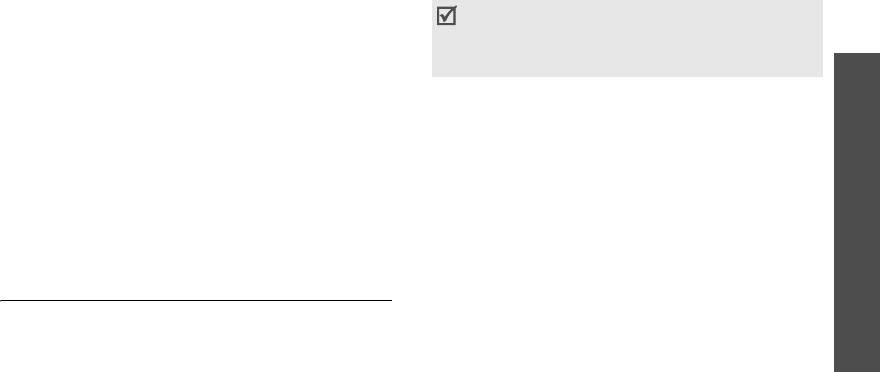
4. Выберите команду
Отправить
по
→
Bluetooth
.
При вводе ошибочного кода PIN или PIN 2 три раза
Телефон выполнит поиск устройств, к которым можно
подряд SIM-карта блокируется. Чтобы разблокировать
подключиться и отобразит их список.
ее, необходимо ввести персональный код PUK/PUK2.
Функции меню
Коды предоставляются оператором сети.
5. Выберите устройство.
6. При необходимости введите PIN-код Bluetooth для
Проверка PIN
(меню 9.7.1)
объединения и нажмите программную клавишу <
Да
>.
PIN-код (4-8 цифр) защищает SIM-карту от
Получение данных с помощью Bluetooth
несанкционированного использования. Если эта функция
включена, при каждом включении телефона необходимо
Для получения данных по Bluetooth необходимо
Настройки
вводить PIN-код.
активировать функцию Bluetooth на телефоне.
Изменить PIN
(меню 9.7.2)
При передаче телефону данных от неавторизованного
устройства Bluetooth появится предложение подтвердить
Это меню используется для изменения PIN-кода.
(меню 9)
операцию. Для получения данных нажмите программную
Изменить PIN-код можно, только если включена функция
клавишу <
Да
>.
проверки PIN-кода.
Блокировка телефона
(меню 9.7.3)
Безопасность
(меню 9.7)
Эта функция позволяет исключить несанкционированное
Это меню предназначено для защиты от
использование телефона.
несанкционированного использования телефона с
Если включена функция блокировки телефона, при
помощью нескольких кодов доступа телефона и SIM-
каждом включении необходимо ввести пароль телефона
карты.
длиной от 4 до 8 цифр.
97


